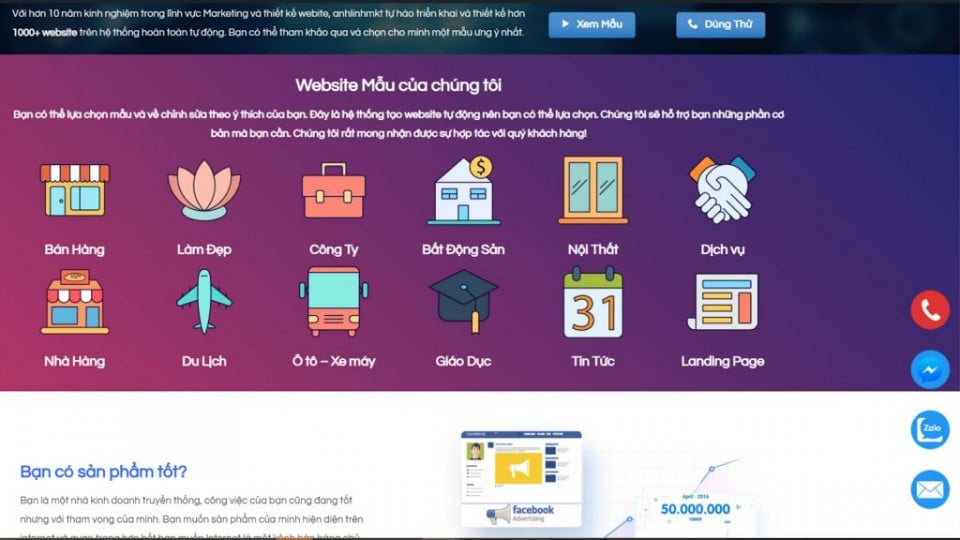Tự động vô hiệu hóa Touchpad khi gõ phím trên Windows 10
Nếu bạn đang sử dụng Trackpad thay vì chuột rời trên laptop Windows 10 của mình. Ắt hẳn sẽ có lúc bạn khó chịu bởi vừa gõ phím mà lại chạm tay vào trackpad. Khi đó hiệu quả gõ phím của bạn sẽ bị giảm vì phải để ý bàn tay của mình.
Xem thêm cáchsử dụng Windows Sandbox trên Windows 10vàCách bật/tắt tính năng máy ảo Windows Sandbox trên Windows 10. Đây là tính năng cực kỳ hay và mạnh mẽ vừa được Microsoft bổ sung vào phiên bản Windows 10 mới nhất của hãng.
Nguyên nhân của hiện tượng này là do độ nhạy touchpad của bạn quá cao. Cách tốt nhất để giải quyết tình trạng này chính là vô hiệu quá touchpad khi bạn gõ. Tuy nhiên việc vô hiệu hóa thủ công lại rất mất thời gian và phiên toái. Thật may mắn rằng trong Windows 10, Microsoft đã hỗ trợ bạn vô hiệ quá trackpad trong khi bạn gõ.
Bài viết tiếp theo trong series thủ thuật sử dụng Windows 10 sẽ giới thiệu cho bạn chính là cách tắt, vô hiệu hóa touchpad mỗi khi bạn gõ bàn phím laptop windows 10.
Hướng dẫn cách tắt trackpad khi gõ bàn phím Windows 10 không dùng phần mềm
Để thực hiện hướng dẫn này, mời bạn làm theo hướng dẫn bên dưới của Chiasebanquyen.com.
Bước 1:Mở mục cài đặt Windows 10. Tiếp đó, lựa chọn tớiDevices>Touchpad.
Bước 2:Trong phần Touchpad sensitivity, chọn tùy chọn Low sensitivitytừ menu thả xuống để tắt bàn di chuột trong khi gõ. Nếu bạn không muốn tắt hoàn toàn bàn di chuột trong khi gõ, bạn có thể chọn tùy chọn Medium sensitivity.
Rất đơn giản phải không nào? Không cần phần mềm bên thứ 3, Windows 10 đã hỗ trợ tính năng này rất hay và mạnh mẽ rồi. Qua đó cho thấy Microsoft đã rất biết lắng nghe người dùng khi bổ sung các tính năng thiết yếu nhất cho bạn.